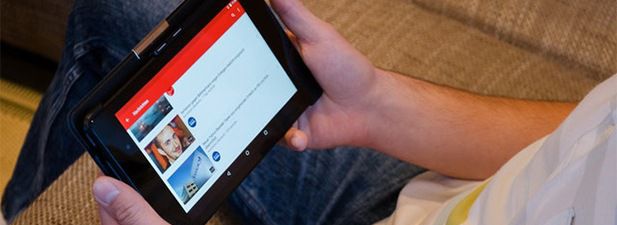Con millones de canciones y videos disponibles en varias plataformas en línea, a veces resulta difícil separar sus favoritos de los demás. Solía pasar mucho tiempo tratando de encontrar el mismo contenido una y otra vez, ya que tenía que buscar manualmente mi música o video favorito de una larga lista de artículos.
Afortunadamente, descubrí rápidamente los beneficios de las listas de reproducción, una lista de toda la música y / o videos que decidiste poner bajo un nombre. Entonces, cuando haga clic en una lista y la abra, instantáneamente tendrá todos sus elementos favoritos justo frente a sus ojos. No tiene que buscar o buscar su contenido en otro lugar.
A continuación, se explica cómo crear una lista de reproducción en varias plataformas de video y música.
Crea listas de reproducción en YouTube
Crear una lista de reproducción de videos en YouTube es muy fácil. Selecciona un video y el sitio le da la opción de agregarlo a una lista de reproducción existente o crear una nueva lista de reproducción para él.
- Vaya a YouTube y reproduzca el video que desea agregar a una lista de reproducción.
- En la página del video, encontrará una opción que dice añadir en la parte inferior del video. Haga clic en la opción y podrá agregar el video a una lista de reproducción existente.
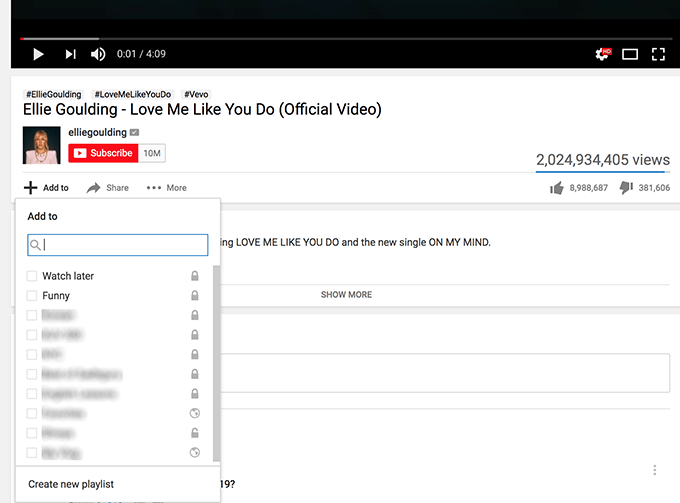
- Si aún no tiene una lista de reproducción, puede crear una haciendo clic en Crea una nueva lista de reproducción en la parte inferior del menú. Ingrese un nombre para la lista de reproducción, seleccione su estado de visibilidad y finalmente haga clic en Crear.
Se creará una nueva lista de reproducción con el nombre que eligió y se le agregará el video elegido.
Crea listas de reproducción en Vimeo
Si ha estado usando Vimeo durante un tiempo, es posible que haya notado que el sitio no usa el término listas de reproducción en ninguna parte. En cambio, usa la palabra Escaparate
para hacer referencia a listas de reproducción.
Vimeo Showcase también viene con funciones de privacidad como las listas de reproducción de YouTube y crear una es tan fácil como hacer clic en algunas opciones.
- Vaya a Vimeo y reproduzca el video que desea organizar en una lista de reproducción. Pase el mouse sobre el video y haga clic en la penúltima opción, que es Agregar a colecciones.
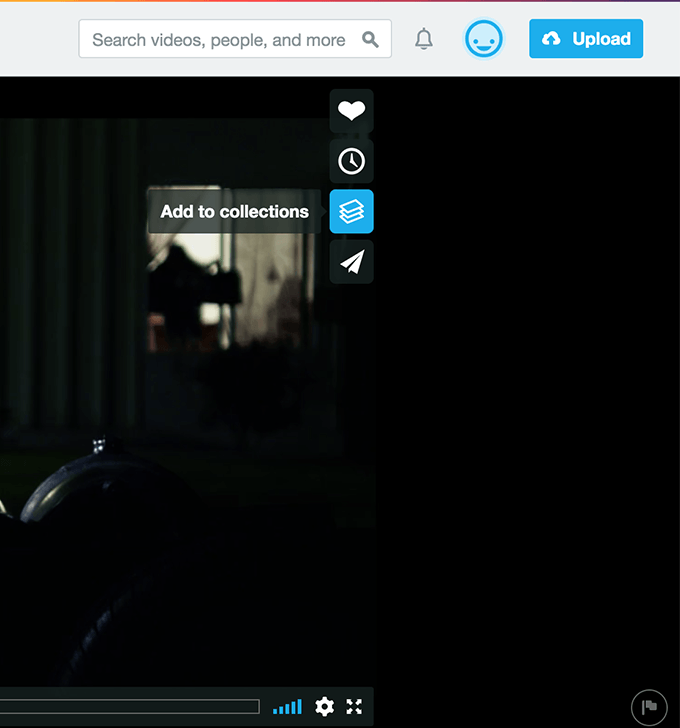
- Clickea en el +
(más) signo junto a Vitrinas en la siguiente pantalla. Ingrese un nombre para su escaparate y presione Agregar. Se creará una nueva presentación (lista de reproducción) y se le agregará el video seleccionado.
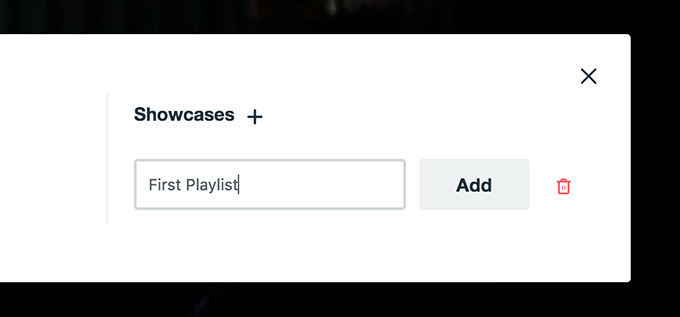
Puedes encontrar todos tus escaparates de Vimeo en el Perfil> Colecciones
menú en el sitio web.
Crea listas de reproducción en Dailymotion
Dailymotion utiliza un enfoque similar a YouTube para permitir a los usuarios crear una lista de reproducción en la plataforma. Solo necesita encontrar el video que desea agregar a una lista de reproducción, hacer clic en un ícono y listo.
Abra el sitio web de Dailymotion y reproduzca su video favorito. Mientras se reproduce el video, encontrará cuatro íconos en el panel derecho. Haga clic en el último y le permitirá agregar el video a una lista de reproducción.
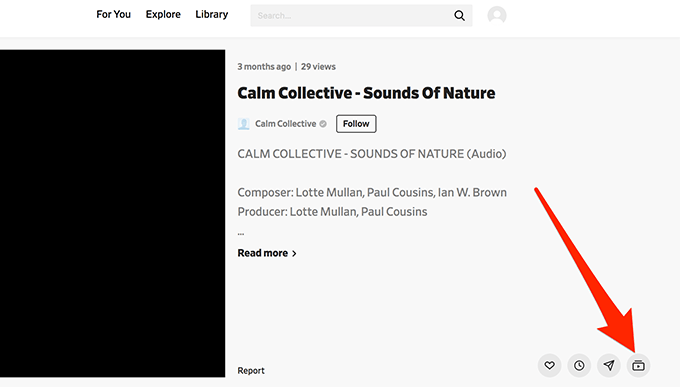
Aparecerá una caja de luz que le permitirá agregar el video a una lista de reproducción existente o crear una nueva lista de reproducción y agregarle el video. Seleccione lo que prefiera y listo.
Crea listas de reproducción en Metacafe
Metacafe también tiene una interfaz similar a YouTube y Dailymotion, y el proceso para crear una lista de reproducción es esencialmente el mismo que para las otras dos plataformas.
- Vaya a Metacafe, vea un video y haga clic en el Agregar botón debajo del video.
- Ahora seleccione una lista de reproducción existente o cree una nueva lista de reproducción haciendo clic en Agregar a una nueva lista de reproducción.
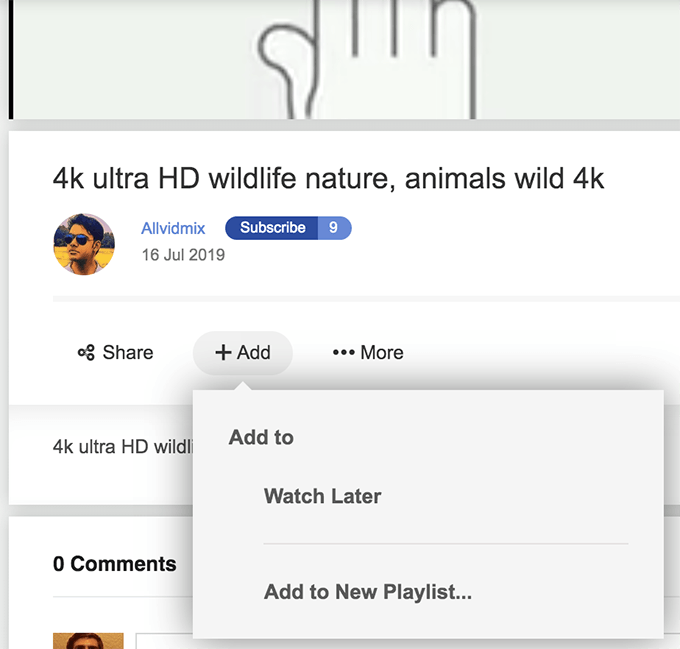
El video seleccionado se agregará a la lista de reproducción elegida.
Crea listas de reproducción en Spotify
Spotify ofrece una forma mucho más fácil de crear listas de reproducción que cualquier otra plataforma. Una vez que vaya a la interfaz principal del sitio, encontrará la opción para crear una lista de reproducción en el panel izquierdo de su pantalla.
- Si desea agregar una canción a una lista de reproducción, escuche la canción en el Versión web de Spotify, haga clic en los tres puntos junto al nombre de la canción y elija Agregar a la lista de reproducción.
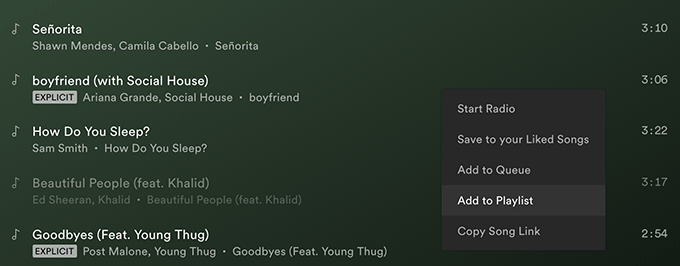
- Cree una nueva lista de reproducción o agregue la canción a una canción existente. La decisión es completamente tuya.
Crea listas de reproducción en Apple Music
Apple Music aún no ofrece una versión web, por lo que deberá usar la aplicación iTunes en su computadora para crear una lista de reproducción.
- Inicie la aplicación en su computadora y ve a la sección de Apple Music al interior.
- Busque la canción que desea agregar a una lista de reproducción.
- Haga clic en los tres puntos junto al nombre de la pista y seleccione Agregar a la lista de reproducción.
- Cree una nueva lista de reproducción o agregue la pista a una pista existente.
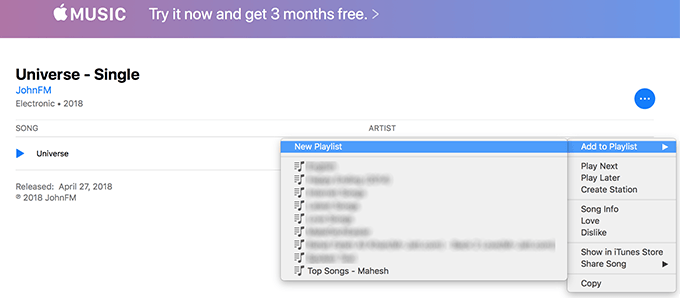
Las pistas elegidas aparecerán en su lista de reproducción a partir de ahora.
Crea listas de reproducción en Google Play Music
La versión web de Google Play Music es muy ordenada y limpia, y solo hay un puñado de opciones para jugar. Con esta configuración minimalista, es extremadamente fácil crear una lista de reproducción para sus pistas de música favoritas.
- Lanzarlo Versión web de Google Play Music.
- Haga clic en Biblioteca de música en la barra lateral izquierda.
- Elegir Canciones del menú en la parte superior.
- Haga clic derecho en una de sus canciones y seleccione Agregar a la lista de reproducción.
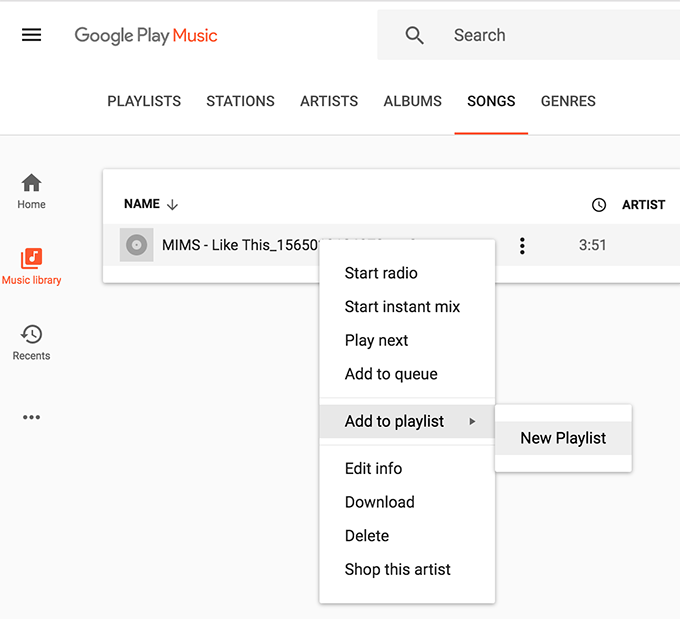
Puede agregar la canción a una lista de reproducción o crear una nueva lista de reproducción para sus canciones.
Crea listas de reproducción en SoundCloud
SoundCloud es uno de los pocos sitios web en los que tengo mis listas de reproducción y he descubierto que la plataforma es una de las más fáciles para crear listas de reproducción y organizar tus pistas de música.
- Vaya a SoundCloud e inicie sesión en su cuenta si aún no lo ha hecho.
- Elija la pista de música que desea agregar a su lista de reproducción y vaya a su propia página individual.
- Una vez que esté allí, haga clic en el botón que dice Después y seleccione Agregar a la lista de reproducción.
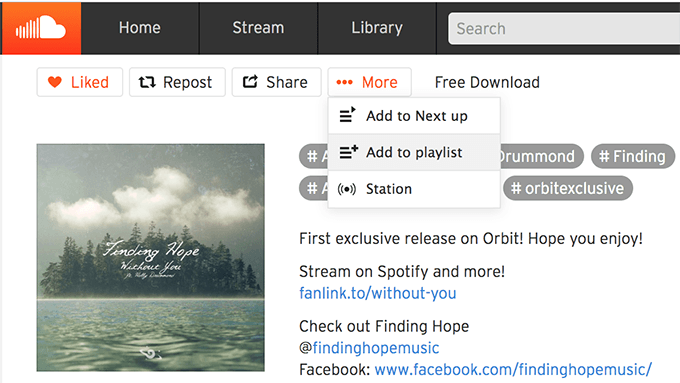
Como muchas otras plataformas, le preguntará si desea agregar la canción a una lista de reproducción existente o si desea crear una nueva. Seleccione su opción preferida y estará listo para comenzar.
Conclusión
Las listas de reproducción le brindan la conveniencia de encontrar y reproducir fácilmente toda la música y los videos que ama en diferentes plataformas. Puede crear tantas o pocas listas de reproducción como desee y dejar que todas las pistas las reproduzcan automáticamente cuando lo desee.